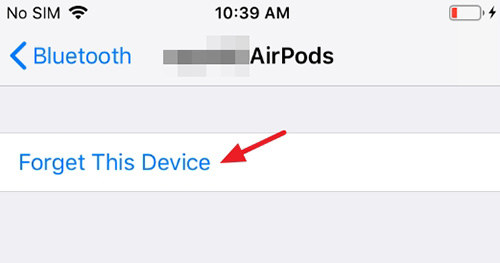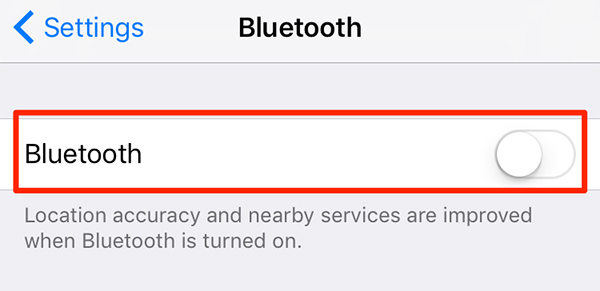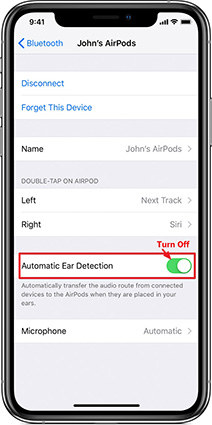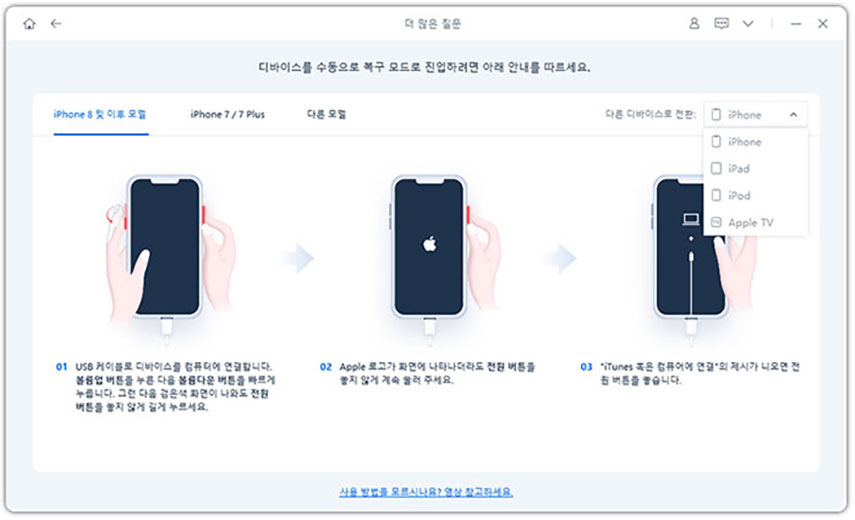[해결됨] iOS 15로 업데이트한 후 공간 오디오가 작동하지 않음 오류 해결!
최신 에어팟과 ios 15 펌웨어를 가지고 있는데 공간 오디오가 작동하지 않습니다. 여러 번 시도했지만 문제는 여전히 남아 있습니다."
-- Apple 커뮤니티에서
iOS 업데이트가 출시되었을 때, 사람들은 이슈가 전혀 없다는 것에 매우 기뻐했지만, 나중에 가끔 공간 오디오와 같은 문제에 직면하게 되었습니다. 만약 여러분이 이와 같은 문제에 직면해 있고 해결책을 알고 싶다면, 일단 너무 걱정 안하셔도 됩니다. 저희는 여러분이 공간 오디오를 최대한 즐길 수 있도록 이 문제를 해결하고자 합니다. 아래에 언급한 내용 자세히 확인하시면 여러분은 "공간 오디오가 작동하지 않는 문제"를 해결할 방법을 찾을 수 있을 것입니다.
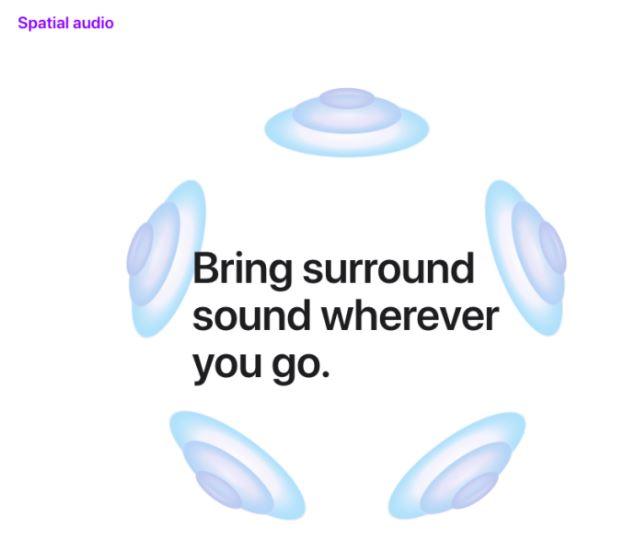
문제 분석: 공간 오디오가 작동하지 않는 이유
문제를 일으킬 수 있는 원인 리스트로 보여드릴 것이며, 이 문제를 해결할 다른 방법을 찾기 전에 수정할 수 있습니다. 더 이상 지체하지 말고, 한번 살펴 봅시다!
- 이 기능은 iPhone 7 이상에서만 지원되므로 장치 모델을 확인하십시오. 이전 iOS 모델이 있는 경우 장치에서 공간 오디오가 작동하지 않습니다. 따라서 장치가 공간 오디오로 지원되는지 확인하십시오.
- 공간 오디오는 일반 에어팟에서는 작동하지 않는 엘리트 기능입니다. 에어팟 프로만이 이 기능을 이용할 수 있습니다.
- 펌웨어가 아이폰에 제대로 설치되어 있고 공간 오디오를 지원하는지를 확인하세요.
문제 해결 방법: iOS 15에서 작동하지 않는 공간 오디오를 수정하는 방법
문제를 해결할 수 있는 몇 가지 방법을 제공해 드립니다. 아래 내용을 확인하세요.
해결책 1 에어팟을 분리한 후 다시 페어링하십시오.
에어팟을 케이스에 다시 넣으세요. 뚜껑을 닫고 30초간 기다린 후 다시 열어주세요.

장치 설정으로 이동한 다음 에어팟 옆에 있는 아이콘을 선택한 다음 "이 기기 지우기"를 누르고 확인합니다.

- 이제 뚜껑을 열고 케이스 뒷면에 있는 설정 버튼을 누르면 불빛이 보입니다.
- 이제 아이폰 화면에서 다시 연결하기 위해 따라야 하는 모든 것을 안내합니다.
해결책 2. 페어링된 아이폰을 재시동
때로는 페어링된 아이폰를 다시 시작하는 것만으로도 문제를 해결할 수 있으며 공간 오디오가 작동하지 않는 문제를 해결하는 것이 가장 편리한 방법입니다.
- 이 솔루션을 사용하려면 페어링된 장치와 장치의 블루투스 연결을 확인해야 합니다.
- 장치에 블루투스 연결 문제가 있는 경우 장치의 연결을 끊었다가 다시 연결하여 문제를 해결하십시오.
해결책 3. 자동으로 착용 감지 사용 안 함
자동으로 착용 감지를 비활성화하는 것도 이 문제를 해결할 수 있습니다. 다음 단계에 따라 자동으로 착용 감지를 비활성화합니다.
설정 메뉴로 이동한 다음 블루투스 옵션을 누릅니다.

기기에 사용하는 AirPod 모델을 선택합니다.
자동으로 착용 감지를 비활성화 시킵니다.

해결책 4. 에어팟 재설정 시도
장치와의 에어팟 연결이 안정적이지 않은 경우가 있습니다. 따라서 공간 오디오가 작동하지 않는 문제에 직면하게 됩니다. 이 문제를 해결하려면 에어팟을 재설정해야 합니다. 그리고 우리는 그것이 그 문제를 해결할 것이라고 희망합니다. 에어팟을 재설정하려면 에어팟을 분리했다가 다시 연결해야 합니다.
해결 방법 5. AirPods 펌웨어 업데이트
에어팟 펌웨어가 업데이트되지 않으면 사용자와 공간 오디오 사이에 장애물이 될 수 있으므로 수정해야 합니다. 이를 위해 아래에 언급된 단계를 따라 AirPods 펌웨어를 업데이트하면 됩니다.
설정으로 이동한 다음 블루투스를 누르십시오.
AirPods 버전을 확인하고 AirPods 이름 앞에 있는 "i" 아이콘을 탭합니다. 그곳에서 여러분은 에어팟 버전을 볼 수 있을 것입니다.
- 에어팟 버전이 3A283이 아닌 경우 펌웨어를 업데이트해야 합니다. 이를 위해 에어팟을 케이스에 다시 넣고 휴대폰을 근처에 두세요. 업데이트가 자동으로 설치됩니다.
해결책 6. 최신 iOS 15로 업데이트
공간 오디오가 작동하지 않는 또 다른 이유는 장치에서 작동하는 iOS의 이전 버전 때문일 수 있습니다. 공간 오디오는 iOS 14.6에서만 작동하며 이 기능을 사용하려면 소프트웨어 버전을 업데이트해야 합니다. 다음 단계에 따라 최신 소프트웨어 업데이트를 설치하십시오.
- iPhone의 설정 메뉴로 이동합니다.
- 그런 다음 일반 옵션을 탭합니다.
이제 iOS 15로 업데이트하려면 "다운로드 및 설치"를 탭해야 합니다.

해결책 7. Tenorshare ReiBoot(테너쉐어 레이부트)로 iOS 버그 수정
위에서 언급한 모든 방법을 사용했지만 여전히 동일한 문제에 직면해 있다면 이제 문제를 진정으로 해결할 수 있는 소프트웨어 도구를 사용할 때입니다. Tenorshare ReiBoot(테너쉐어 레이부트)는 이러한 오류를 수정하는 데 도움을 줄 수 있는 믿을 수 없는 유틸리티로, 공간 오디오를 마음껏 즐길 수 있을 것입니다. 아래 단계를 따라 수정해 보세요!
도구를 다운로드하고 설치한 다음 시작하고 USB 케이블을 사용하여 장치를 컴퓨터에 연결하여 계속합니다.
프로세스를 시작하려면 "지금 복구"을 클릭하십시오.

소프트웨어 도구에 의해 장치가 감지되지 않으면 화면에 나타나는 지침에 따라 복구 모드로 진입하십시오.

다음 단계는 펌웨어 패키지를 다운로드하는 것입니다. 다운로드할 경로를 선택한 후 다운로드하십시오.

잠시 후 장치가 복구됩니다. 문제 해결을 위해 여러분이 해야 할 일은 그것뿐입니다. 이제, 여러분은 아이폰으로 공간 오디오를 즐길 수 있습니다!

맺음말
저희는 이 문제를 해결할 수 있는 방법과 방법에 대한 충분한 옵션을 제공하였기를 바랍니다. 모두 사용해 보시고, 어떤 것이 여러분에게 가장 잘 맞았는지 알려주세요. 또한 iOS 15와 관련하여 다른 문제가 있다면 애래에 댓글로 말씀해주길 바랍니다. 늘 스마트폰 오류를 고칠 수 있는 가장 좋은 방법을 가져오도록 노력할 것입니다!